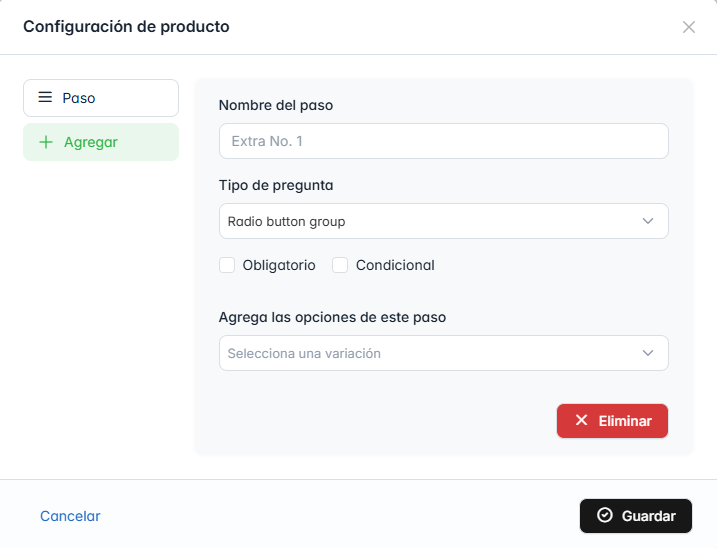Dar de alta un producto configurable
Para dar de alta un producto configurable, seguirás los mismos pasos que para dar de alta un producto simple, con la única diferencia de que seleccionarás el tipo de producto como “Producto configurable”.
Pasos
| Paso | Descripción |
|---|---|
| 1 | Sigue el flujo estándar para agregar un producto: nombre, descripción, costo, categoría y subir imagen. |
| 2 | Selecciona la opción “Producto configurable” en la sección de tipo de producto. |
| 3 | Configura los pasos o opciones que el cliente podrá elegir al personalizar el producto. |
| 4 | Haz clic en “Crear producto” para guardar. |
Instrucciones Detalladas
Paso 1: Completa los detalles básicos
- Nombre del producto: Proporciona un nombre claro y descriptivo.
- Descripción: Detalla las características relevantes del producto.
- Costo: Ingresa el precio base del producto.
- Categoría: Asigna una categoría al producto.
- Imagen: Sube una imagen representativa que será visible en el catálogo de WhatsApp.
Paso 2: Selecciona el tipo de producto
- En la sección “Tipo de producto”, selecciona “Producto configurable”.
Paso 3: Configura las opciones
- Una vez seleccionado el tipo de producto, accede a las configuraciones para definir las opciones personalizables que estarán disponibles para el cliente.
Paso 4: Guarda el producto
- Haz clic en el botón “Crear producto” para guardar los cambios y añadir el producto al catálogo.
Notas
- Asegúrate de configurar opciones claras y precisas para una mejor experiencia de usuario.
- Un producto configurable permite que los clientes personalicen sus pedidos, lo que resulta útil para productos con múltiples variaciones.
Interfaz
Vista General
- Formulario de nuevo producto:
- Incluye los campos para nombre, descripción, costo, categoría y selección del tipo de producto como configurable.
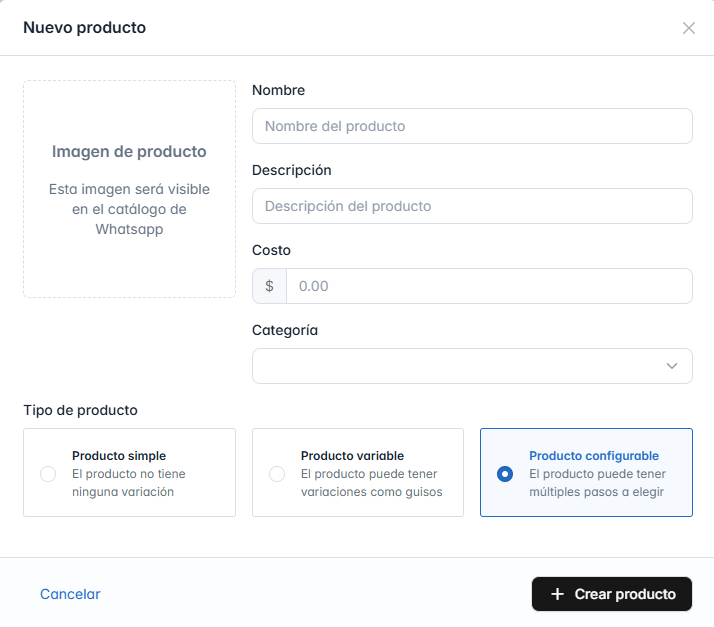
- Producto configurable:
- Identificable por el ícono de tuerca, el cual permite asignar opciones personalizables para el cliente.
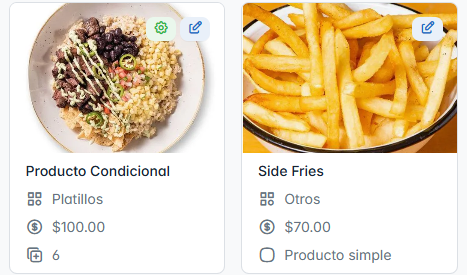
Diferencia entre un producto "simple" y uno "configurable"
- Producto simple: No permite modificaciones ni la adición de extras. Es un producto estático que no presenta opciones adicionales para el cliente.
- Producto configurable: Es más versátil y permite definir opciones o pasos que el cliente puede elegir según sus necesidades específicas. Esto es útil cuando se requiere personalización por parte del cliente.
Configuración de un producto configurable
Al seleccionar el ícono de la tuerca, se abrirá una ventana donde podrás establecer las configuraciones disponibles para el producto.
Pasos
| Paso | Descripción |
|---|---|
| 1 | Dar clic en el botón de ”+ Agregar”. |
| 2 | Al agregar una configuración, se desplegará un formulario donde podremos asignar el paso correspondiente. |
Instrucciones Detalladas
Paso 1: Agregar una nueva configuración
- Dentro de la ventana de configuración de producto, haz clic en el botón ”+ Agregar”.
Paso 2: Configurar el paso
- Se desplegará un formulario con los siguientes campos:
-
Nombre del paso:
- Ingresa un nombre descriptivo para el paso.
-
Tipo de pregunta:
- Selecciona el tipo de pregunta (ejemplo: Radio button group).
-
Opciones adicionales:
- Marca si el paso es Obligatorio.
- Agrega las opciones correspondientes en el campo “Selecciona una variación”.
-
Eliminar una configuración:
- Si necesitas borrar el paso, haz clic en el botón rojo “Eliminar”.
Guardar la configuración
- Una vez configurado el paso y las opciones, haz clic en el botón “Guardar” para aplicar los cambios.
Notas
- Puedes agregar múltiples configuraciones según las necesidades del producto.
- La opción Obligatorio garantiza que el cliente seleccione una opción antes de continuar.
Interfaz
Vista General
- Agregar un paso:
- Botón ”+ Agregar” para iniciar la configuración.
- Formulario de configuración:
- Campos para establecer nombre, tipo de pregunta y opciones adicionales.
- Guardar cambios:
- Asegúrate de guardar las configuraciones después de realizar ajustes.